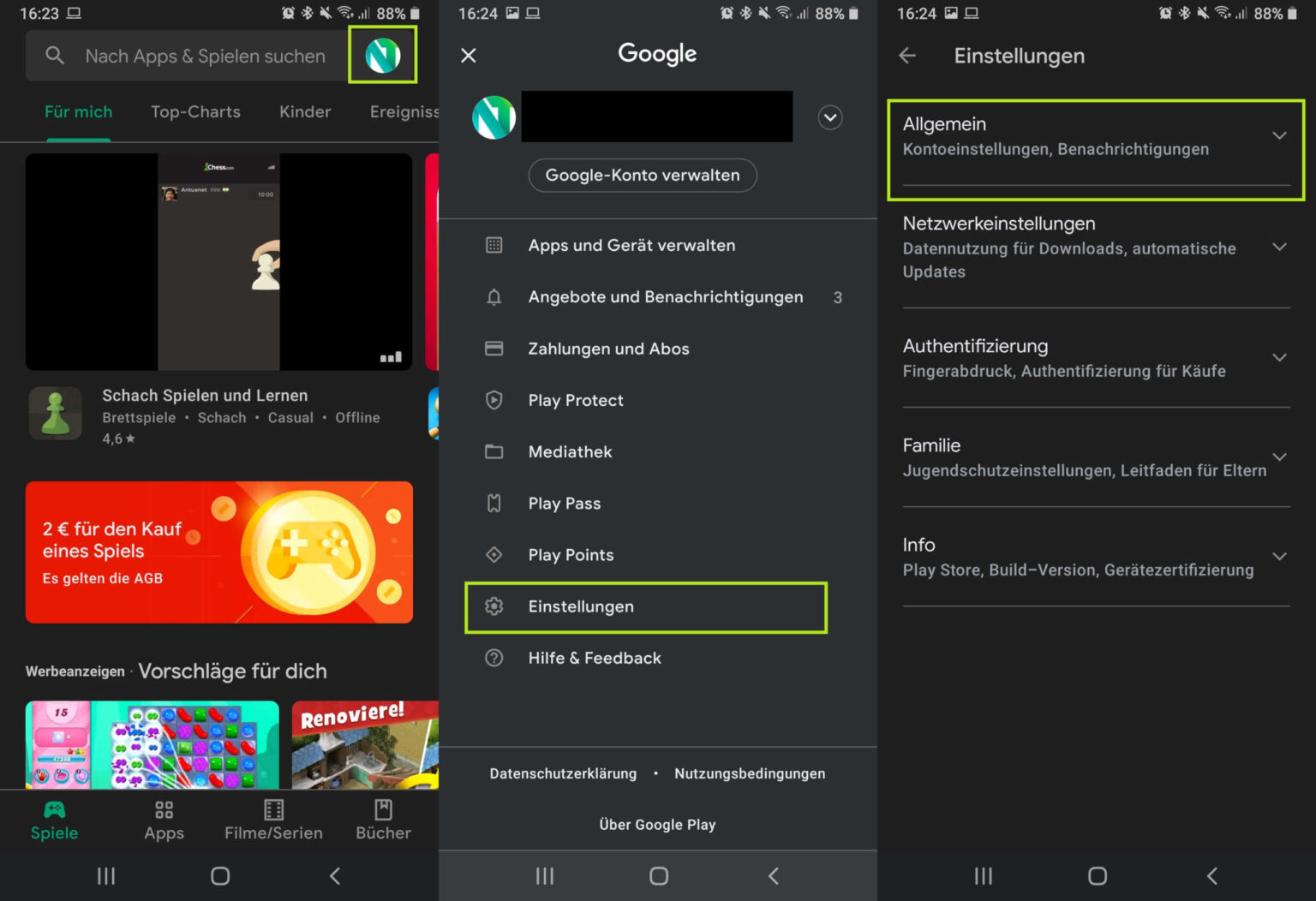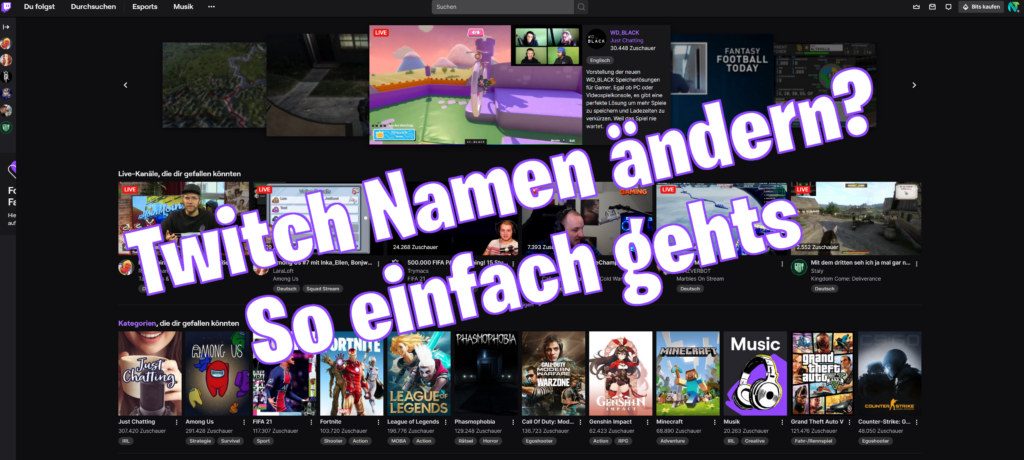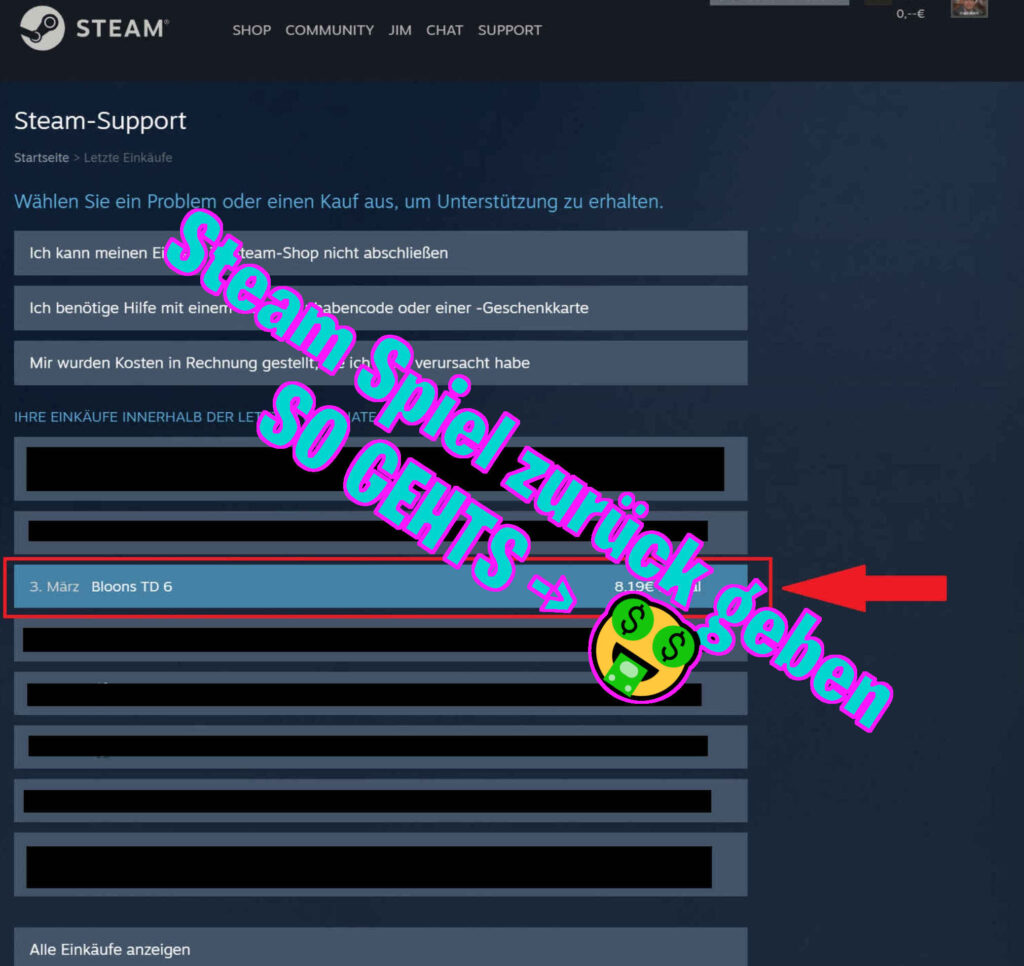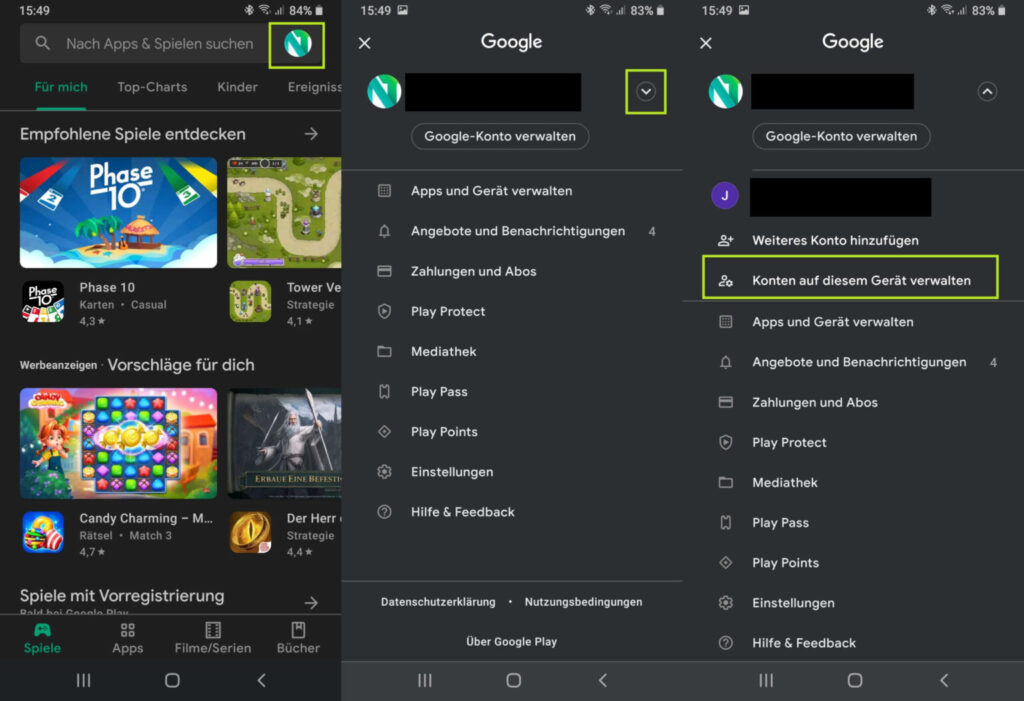In diesem Artikel zeigen wir euch kurz und knapp wie man ganz einfach und schnell seinen Suchverlauf nach Apps im Google Play Store löschen kann. Egal aus welchen Gründen das auch jemand tun möchte *zwinker*.
Wir hinterlassen nicht nur in unserem Browser unseren Suchverlauf. Auch Google ist meist sehr gut über unsere Suchanfragen informiert und dass nicht nur über deren Suchmaschine. Häufig wird auch der Suchverlauf im Google Play Store bzw. der Play App gespeichert. Was eigentlich sehr nützlich ist, wenn man mal in die Situation kommen sollte, etwas wiederfinden zu wollen. Doch für alle „Privatsphäre-Junkies“ gibt es natürlich auch eine Lösung und ein Vorgehen, diesen Verlauf zu löschen. Mit dieser Schritt für Schritt Anleitung zeigen wir euch wie einfach es sein kann, diesen Suchverlauf wieder zu löschen. Doch aufgepasst! Ihr löscht damit immer nur den lokalen Suchverlauf. Sollte der Google-Account auf mehreren Geräten genutzt werden, so muss auf jedem Gerät die Löschung vom Playstore Verlauf nochmal vorgenommen werden.
Hilfe beim Playstore Suchverlauf löschen – So einfach geht es
Google Play Store Verlauf löschen Anleitung
Mit dieser kurzen Anleitung, helfen wir dir beim Thema.
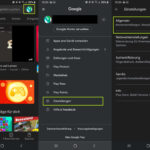
Benötigte Zeit :
2
Minutes
Anfallende Kosten:
0
EUR
Benötigte Tools:
Benötigte Materialien:
Schritt für Schritt Anleitung:
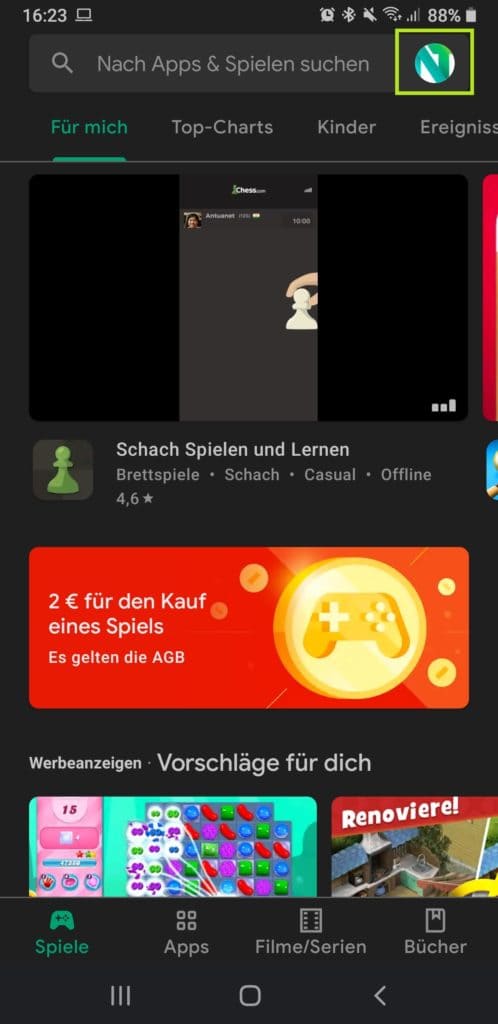
Je nachdem wo ihr auf eurem Android Handy den Button habt, öffnet ihr diese App mit einem Touch. Sobald ihr dann in der App seid, seht ihr oben rechts euren euer Profilbild oder einen Platzhalter falls ihr kein Profilbild habt. Da tippt ihr bitte einmal drauf.
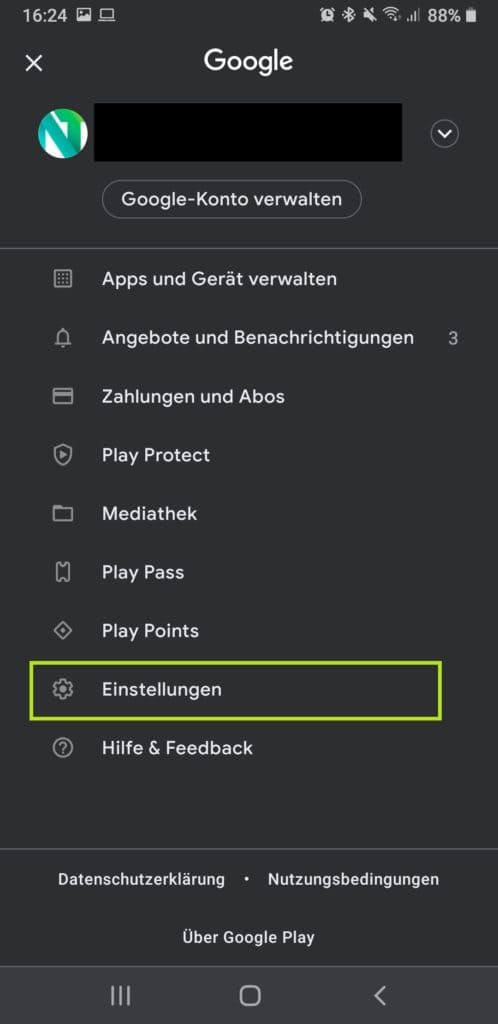
Angekommen im Google-Profil das im Play Store hinterlegt ist, tippt ihr dann auf Einstellungen um weiter zu kommen.
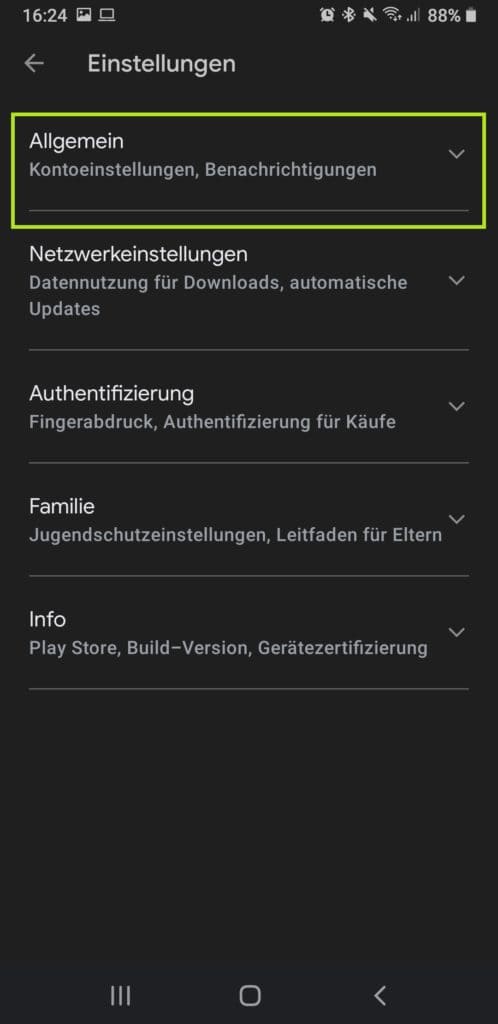
Jetzt sind wir in den Einstellungen für das hinterlegte Google-Profil gelandet. Hier gibt es mehrere Dropdown-Menüs und ihr müsst direkt auf das oberste Dropdown “Allgemein” tippen um weiter zu kommen.
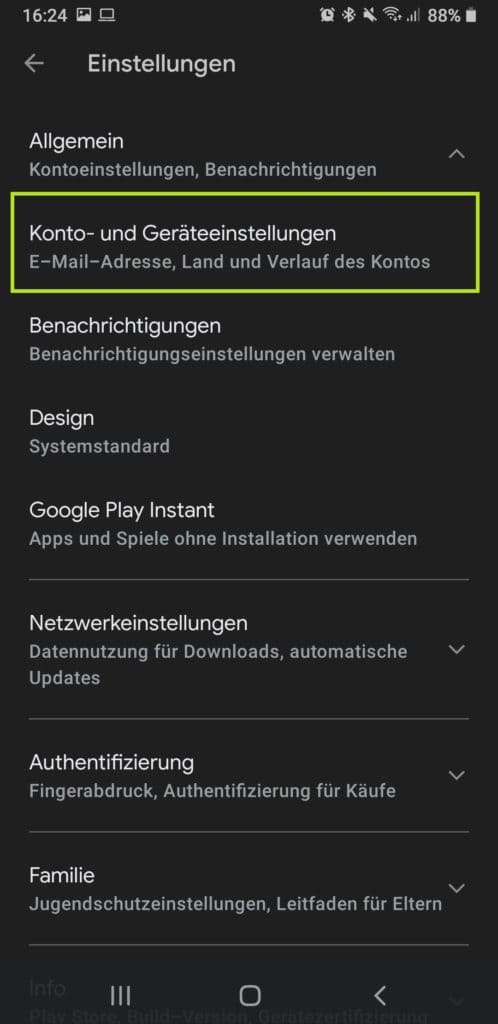
Jetzt müsste sich das Dropdown geöffnet haben und wir sehen weitere Auswahlmöglichkeiten. Tippt jetzt direkt auf den ersten Punkt “Konto- und Geräteeinstellungen” um weiter zu kommen.
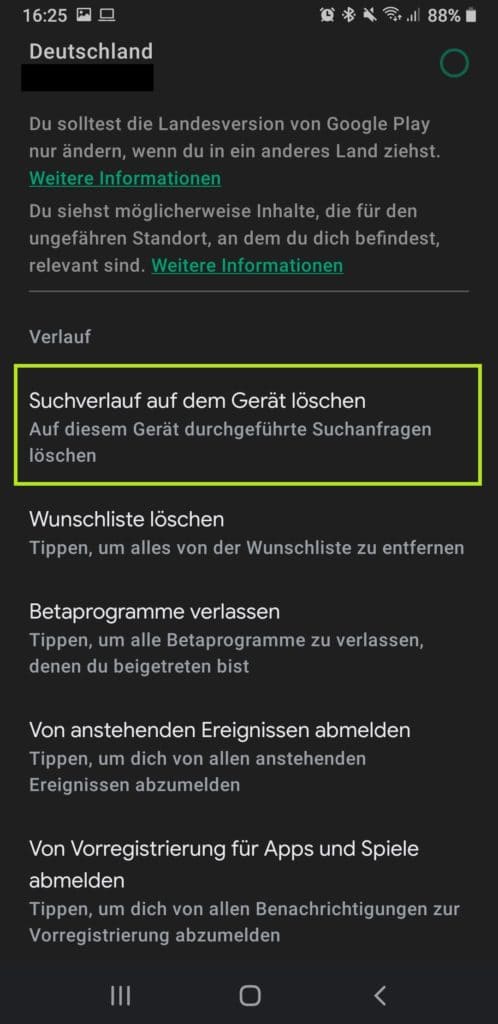
Ihr müsstet jetzt in ein weiteres Untermenü gekommen sein mit vielen verschiedenen Punkten. ich müsst mit dem Finger jetzt nach oben wischen um bis ganz nach unten zu scrollen. Dort angelangt müsste nun die Auswahlmöglichkeit “Suchverlauf auf dem Gerät löschen” angezeigt werden. Da jetzt drauf tippen.
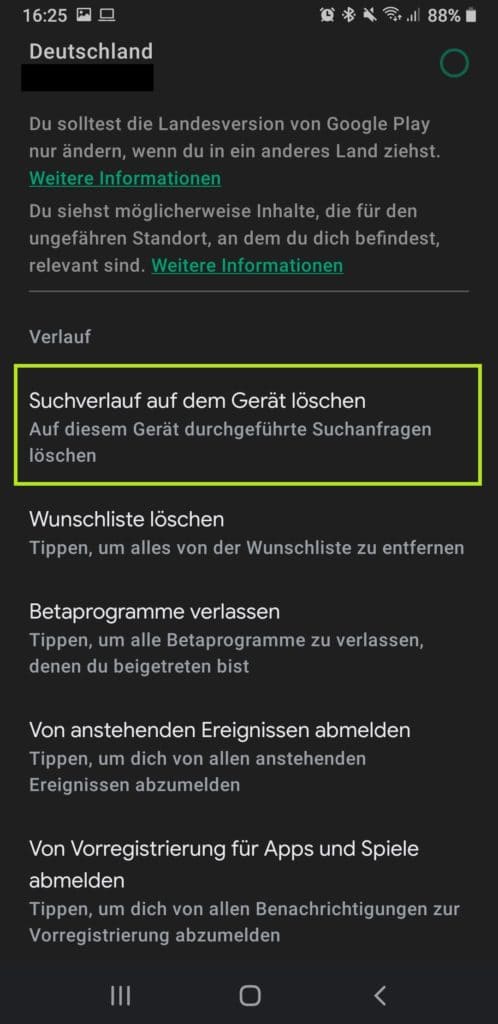
Jetzt müsste ein Pupup nochmal aufkommen und um eine weitere Bestätigung bitten. Wenn ihr jetzt hier mit einem Tipp aus “Verlauf löschen” bestätigt, wird der Suchverlauf des Google Play Stores auf dem Gerät gelöscht. Fertig!
Fertig ist die Kiste
Möchte man seinen Samsung Play Store Verlauf löschen, gilt diese Anleitung natürlich ebenfalls. So und nun konnte ich euch wieder etwas Nützliches beibringen. Falls ihr noch Fragen hierzu habt schreibt mir diese doch einfach in die Kommentare. Denn es gibt durchaus viele Themen die wir hier für euch abdecken können. Das Android System ist eigentlich gut und übersichtlich aufgebaut. Jedoch können einzelne Tipps und Funktionen vielleicht etwas versteckt sein. Da kann es auch mal einem echten „Techie“ schwerfallen, die richtige Funktion oder Einstellung zu finden. Hier helfe ich euch gerne weiter. Solltet ihr zudem vielleicht noch Anregungen zu weiteren Tutorials haben, könnt ihr mir das auch gern in den Kommentaren einfach mitteilen. Egal wie extravagant oder speziell euer Thema auch sein mag, habt keine Scheu. Gerne versuche ich auf alle eure Fragen zu antworten und dem ein oder anderen bei seinem Anliegen weiter zu helfen.
Hier habe ich euch nochmal einen Link direkt zum Google Play Store eingefügt.